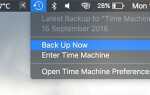Содержание
Для macOS нормально использовать часть вашего жесткого диска для повседневных операций. Ваш веб-браузер постоянно загружает новые данные, которые он сохраняет для ускорения будущих сеансов просмотра. Такие приложения, как видеоредакторы и iTunes, хранят медиа-кэш экспортированных файлов и обложек альбомов.
Удивительно, сколько свободного места вы можете освободить, удалив ненужные файлы, при условии, что вы знаете, где искать. Есть также веская причина с осторожностью подходить к этому освоению дискового пространства.
Сегодня мы рассмотрим, почему и как очищать кеши в macOS, а также несколько приложений, которые делают его очень простым.
Что такое кеши и почему их удаляют?
Кэши — это в основном временные файлы, созданные вашей операционной системой и приложениями, которые вы используете. Это могут быть временные интернет-файлы, такие как изображения и HTML-документы, созданные веб-браузером, таким как Safari или Chrome.
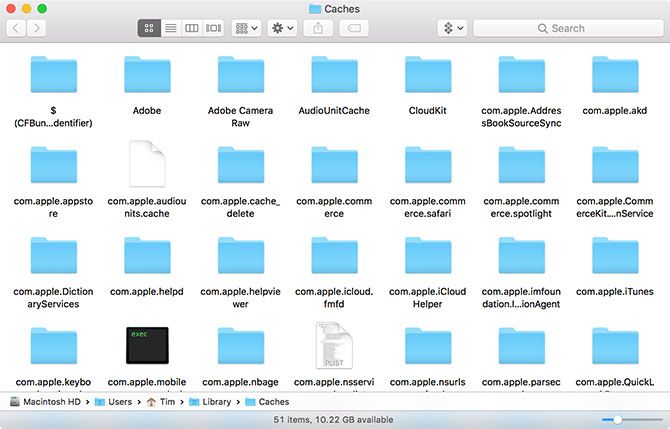
Если вы отредактируете много фотографий и видео, вы обнаружите, что ваш выбранный редактор сохраняет временные данные, которые хранятся на вашем диске. Видеоредакторы, которые воспроизводят клипы и эффекты во время редактирования, должны где-то хранить эти данные, но впоследствии они не всегда удаляют эти файлы.
Многие приложения хранят кэши, которые слишком малы, чтобы о них беспокоиться. Компоненты системы, такие как Spotlight, Contacts и Maps, создают относительно легкие кэши, которые не дадут вам много свободного места, если вы их удалите.
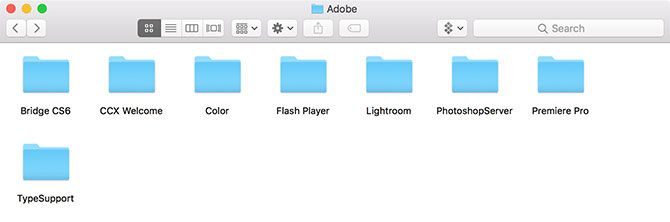
Что подводит нас к важному моменту: вам не нужно удалять кэши. Если вы не ищете быстрый и простой способ восстановить свободное место и постоянно манипулируете приложениями и файлами, чтобы ваш Mac функционировал нормально, лучше оставить их в покое.
Многие приложения запускают свои собственные процедуры очистки, чтобы предотвратить раздувание кэшей до неуправляемых размеров. Есть несколько других веских причин, по которым вы можете удалять кэши, не желая больше места:
- Исправлены проблемы с загрузкой устаревших ресурсов веб-страниц.
- Удалить личные данные, хранящиеся на веб-сайтах и в приложениях.
- Заставить приложение отказаться от старой кэшированной информации.
Важно: сначала создайте резервную копию!
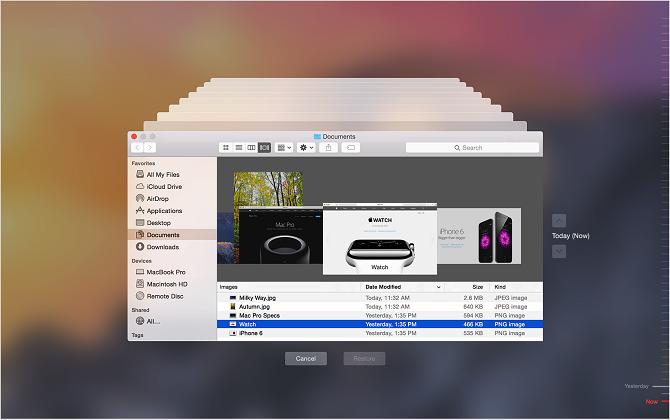
Вы уже должны регулярно выполнять резервное копирование своего Mac, будь то с собственной Apple Time Machine, используя стороннее средство резервного копирования
или даже онлайн резервное копирование
, Когда вы начинаете ковыряться в папке «Библиотека», вы рискуете что-то сломать.
Хотя большинство приложений, как правило, не хранят важную информацию в кэше, вполне возможно, что удаление чего-либо может привести к нежелательной потере данных и непредвиденному поведению. С недавней резервной копией, вы можете просто восстановить папку caches, если что-то пойдет не так.
Как очистить кэш Safari на Mac
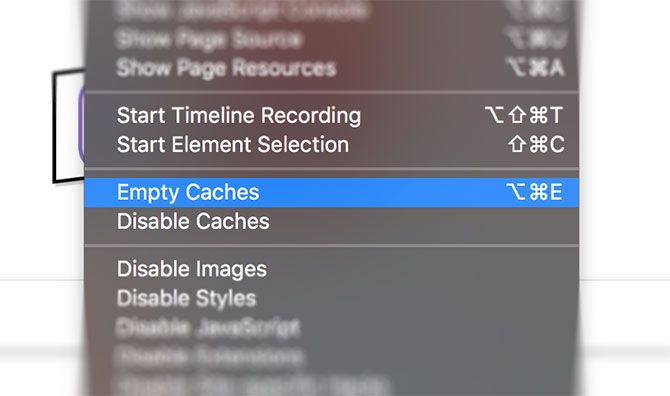
Очистить ваш веб-кеш легко, хотя, если вы не используете Safari в качестве основного веб-браузера, он вам не пригодится:
- запуск Сафари и нажмите на Safari> Настройки в верхней части экрана.
- Нажмите на продвинутый затем включить Показать меню «Разработка» в строке меню внизу.
- Закрой предпочтения затем выберите окно развивать в верхней части экрана.
- От развивать выбор меню Пустые тайники.
Замечания: Это немного более радикально, чем простая очистка вашей истории, доступная под Safari> Очистить историю. Очистка кешей в режиме разработки не приведет к удалению любой личной информации, кроме той, которая хранится во временных файлах (ваша история, закладки, папка «Загрузки» и т. Д. Не изменяются).
Как очистить системные кеши Mac
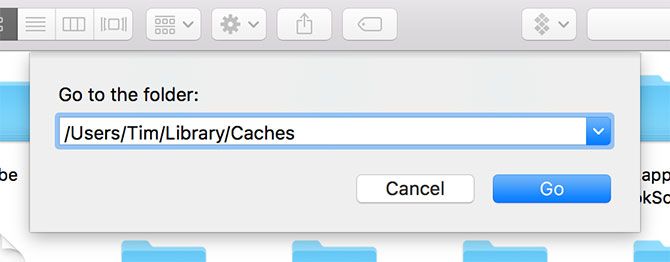
Чтобы очистить системные кэши, относящиеся к вашей учетной записи пользователя:
- запуск искатель затем нажмите Перейти> Перейти в папку в строке меню в верхней части экрана.
- В появившемся поле введите
~ / Library / кэшии ударил Хорошо. - Выберите файлы и папки, которые вы хотите удалить, и перетащите их в дрянь.
- Восстановите свободное место, щелкнув правой кнопкой мыши на дрянь в доке и выбирая Пустая корзина.
Если вы хотите удалить кэши, связанные с другой учетной записью пользователя, вам необходимо перейти в каталог кэша этого конкретного пользователя. Вы можете сделать это, изменив местоположение папки на втором шаге / Пользователи /имя пользователя/ Библиотека / кэши-replacing имя пользователя с учетной записью пользователя в вопросе.
Чтобы очистить системные кэши, которые совместно используются учетными записями пользователей, перейдите к / System / Library / кэши вместо.
Приложения могут сделать все это для вас
Вы можете потратить время на ручное удаление кэшей или просто получить приложение, которое сделает это за вас. Прелесть этих приложений в том, что они обычно делают намного больше, и они особенно хороши в освобождении пространства, о котором вы даже не подозревали.
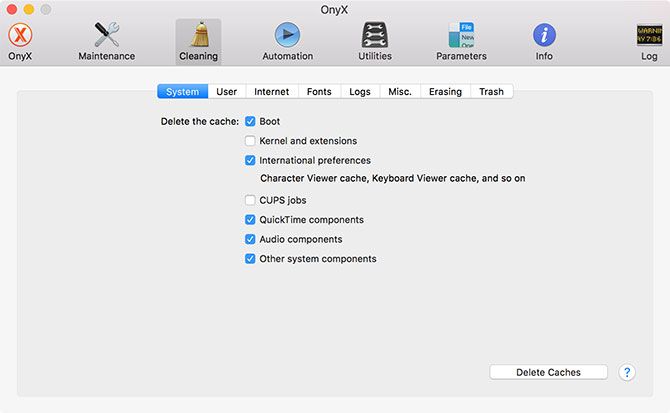
OnyX является одним из таких бесплатных инструментов, который обеспечивает простое удаление кэшей одним щелчком мыши. Загрузите версию, соответствующую вашей операционной системе, и запустите приложение. Пусть он проанализирует ваш загрузочный диск, а затем перейдите к очищающий Вкладка. Пролистайте вкладки и укажите, что следует удалить, затем нажмите Удалить кеши.
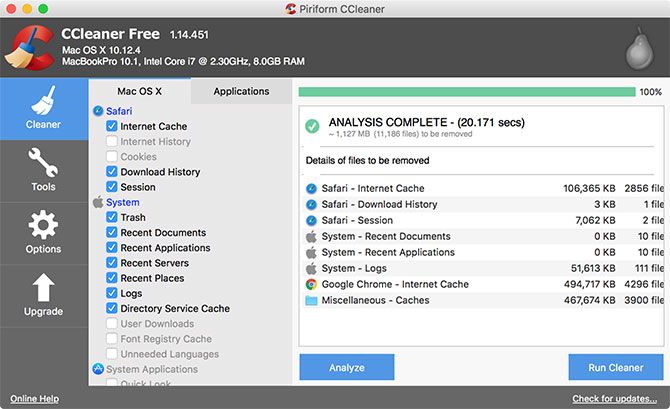
CCleaner — это еще один инструмент, который убивает ваши кеши, хотя он не предлагает такого большого контроля, как OnyX. Загрузите и установите приложение, затем нажмите анализировать позволить CCleaner найти как можно больше потенциального свободного пространства (включая кэши). Затем вы можете нажать Run Cleaner привести в порядок выбранные предметы.
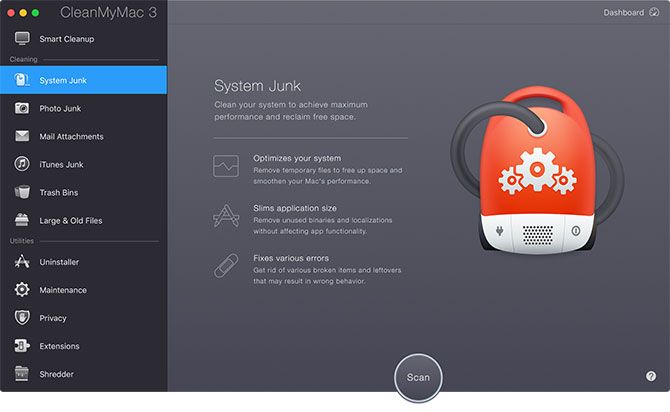
Наконец, CleanMyMac 3 — это чистящее средство для уборки в один клик за 40 долларов в год. Единственная причина, по которой я регулярно использую его, заключается в том, что он включен в службу подписки приложений SetApp. Он заморозит ваши кеши и за несколько кликов найдет другие избыточные данные macOS, устаревшие резервные копии и огромные файлы, о которых вы забыли.
У меня никогда не было проблем с очисткой кешей с помощью любого из этих приложений, но для спокойствия все же стоит регулярно создавать резервные копии.
Напоминание: вам обычно не нужно это делать
Если вам не хватает места или вы не хотите целевого приложения удалить его кеш, вы, вероятно, должны оставить кеши Mac в покое. Существует множество способов создать свободное пространство в macOS, даже не затрагивая ваши кеши.
Вы можете переместить свои библиотеки и резервные копии устройств в другое место, удалить ненужные большие файлы
или даже добавить больше места для хранения на вашем MacBook
чтобы дать вам больше места для дыхания.
Кредит изображения: Wavebreakmedia / Depositphotos